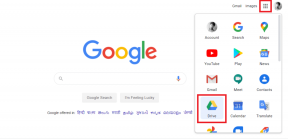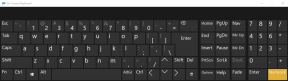Kā mainīt valsti iTunes un App Store
Miscellanea / / February 12, 2022

iOS ierīču un Mac (un datoru) īpašniekiem, savukārt digitālie veikali (App Store un iTunes Store) ir pieejami viņu ierīces piedāvā neticami daudzveidīgu lietotņu un multivides izvēli, dažreiz tās ir pieejamas tikai noteiktās valstīs vai ir funkcijas, kas pieejamas tikai noteiktos.
Piemēram, ASV iTunes veikalā pieejamās filmas ir pieejamas angļu valodā, savukārt Latīņamerikas iTunes Store pieejamās filmas ir spāņu valodā vai ar subtitriem spāņu valodā. Tāpat daži uzņēmumi padara savas iOS lietotnes pieejamas tikai savās mītnes teritorijās, tādēļ jums būs nepieciešama piekļuve šo valstu veikaliem.
Tas ir tieši tas, ko mēs jums šodien parādīsim. Tāpēc lasiet līdzi, lai uzzinātu, kā mainīt App Store vai iTunes Store valsti savās ierīcēs, lai no tām lejupielādētu lietotnes un multividi.
Svarīga piezīme: Tālāk norādītās darbības var veikt jebkurā iOS ierīcē neatkarīgi no tā, vai tā ir iPhone, iPad vai iPod Touch.
Jūsu iOS ierīcēs
1. darbība: Dodieties uz savu iPhone Iestatījumi lietotni, ritiniet uz leju un pieskarieties opcijai iTunes un App Store.

2. darbība: Pirmā lieta, ko redzēsit nākamā ekrāna augšdaļā, ir jūsu Apple Store ID (tas var atšķirties no jūsu Apple ID ja jūs to iestatāt tādā veidā). Pieskarieties tam un pēc tam uz Izrakstīties opciju. Tādējādi jūs pilnībā izkļūsit no veikala savā iOS ierīcē.
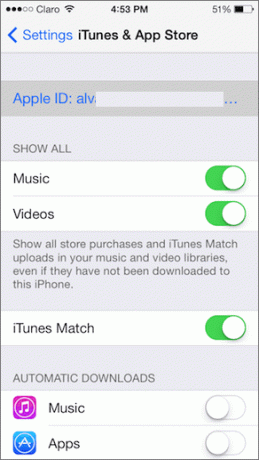

Svarīga piezīme: Pat ja izrakstāties no savas valsts lietotņu veikala un piesakāties citā, visas lietotnes, kuras lejupielādējāt, izmantojot iepriekšējo kontu, paliks jūsu iOS ierīcē.
3. darbība: Tagad savā iOS ierīcē dodieties uz App Store un meklējiet lietotni, kuru vēlaties lejupielādēt. Mēģiniet to lejupielādēt, un jums tiks piedāvāts izmantot esošu Apple ID vai izveidot jaunu. Izvēlieties pēdējo.
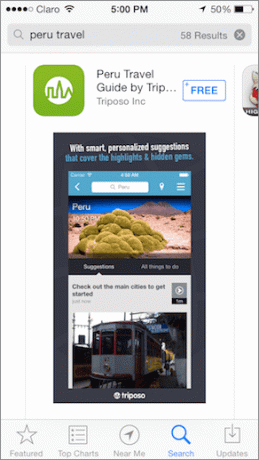

4. darbība: Nākamajā ekrānā jūs sāksit sava konta izveides procesu, izvēloties savu dzīvesvietas valsti. Šeit izvēlieties lejupielādējamās lietotnes valsti. Pēc tam piekrītiet noteikumiem un nosacījumiem.
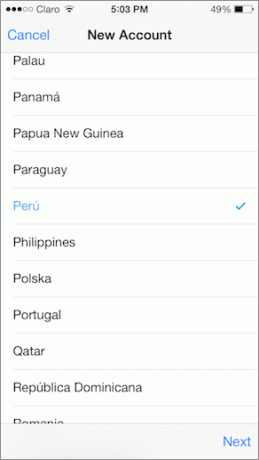
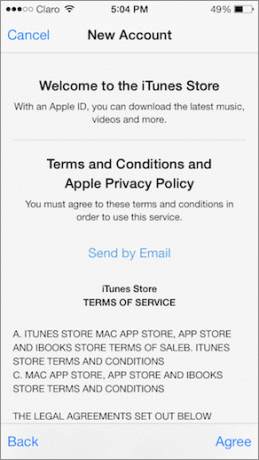
5. darbība: Pēc tam pievienojiet šim kontam ekskluzīvu e-pasta adresi. Atcerieties, ka vienu un to pašu e-pasta adresi nevar saistīt ar diviem vai vairākiem dažādiem iTunes Store kontiem. Tāpēc, iespējams, būs jāizveido jauns. Pēc tam pievienojiet paroli un aizpildiet pārējo nepieciešamo informāciju.


6. darbība: Nākamajā ekrānā, kad tiek piedāvāts pievienot a apmaksas veids, no pieejamajām opcijām atlasiet “Nav”. Pēc tam apstipriniet savu kontu no sava e-pasta un dodieties atpakaļ uz App Store, lai sāktu lejupielādi.

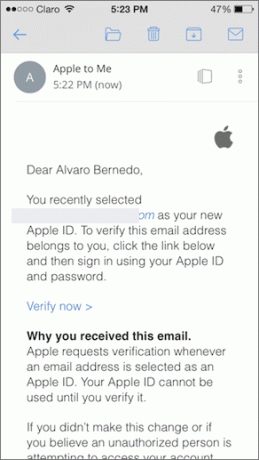
Jūsu Mac datorā
1. darbība: Atveriet iTunes un noklikšķiniet uz iTunes veikals pogu loga augšējā kreisajā stūrī. Kad piekļūstat veikalam, ritiniet uz leju līdz apakšai un pa labi, jūs redzēsit veikala valsts karogu. Noklikšķiniet uz tā.

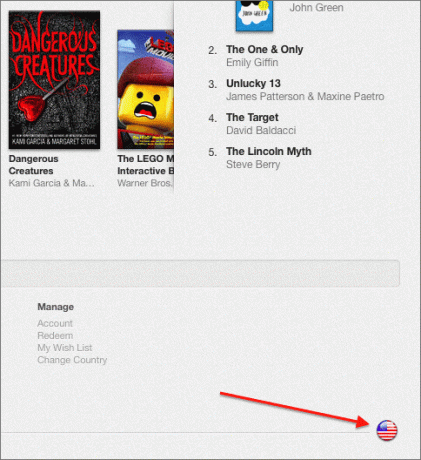
2. darbība: Jūs tiksit novirzīts uz jaunu ekrānu, kurā no dažādām valstīm varēsiet izvēlēties to, no kuras vēlaties lejupielādēt multividi. Izvēlieties vienu, un jūs tiksit novirzīts uz tā veikalu.

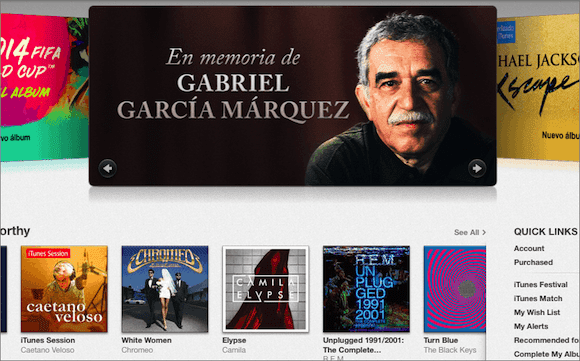
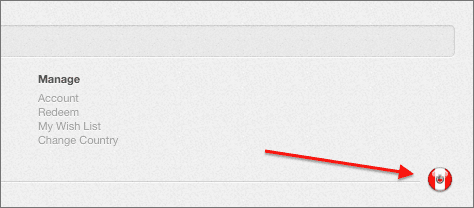
3. darbība: Tomēr, lai izmantotu veikalu, jums tajā būs jāpiesakās, izmantojot sava konta informāciju, kas raksturīga šim veikalam. Bet jums jau tie ir, pateicoties jauna konta izveidei savā iOS ierīcē, vai ne?

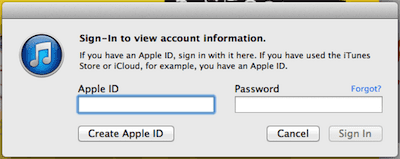
Un tas arī viss. Tas noteikti ir lieliski, ka jūs varat iegūt saturu no citu valstu iTunes un App Store gandrīz bez ierobežojumiem, tāpēc noteikti izmantojiet visas šīs iespējas.
Pēdējo reizi atjaunināts 2022. gada 3. februārī
Iepriekš minētajā rakstā var būt ietvertas saistītās saites, kas palīdz atbalstīt Guiding Tech. Tomēr tas neietekmē mūsu redakcionālo integritāti. Saturs paliek objektīvs un autentisks.